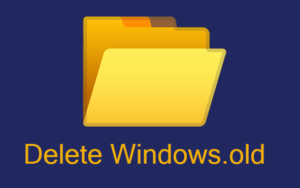Nastavte Macrium Reflect Clone na SSD Windows 10
Macrium Reflect je v podstate robustné zálohovacie riešenie pre domácich a podnikových používateľov, ktoré obsahuje aj možnosť vykonávať klonovanie diskov rovnako ako v prípade Clonezilla. (Ak nie ste oboznámení, klonovanie jednotky je vlastne proces kopírovania všetkých bitov zo zdrojovej jednotky na inú rovnako veľkú alebo väčšiu cieľovú jednotku). V tomto článku si povieme niečo o nastavení Macrium Reflect Clone na SSD Windows 10. Začnime!
ako hromadne zmazať značku na tumblr
Aj keď je Macrium Reflect skutočne platený softvér, ponúka aj bezplatné vydanie. Môžete ich použiť vždy, keď vymieňate pevný disk (HDD) v počítači za nový disk SSD. A potom musíte migrovať aktuálnu inštaláciu spolu so všetkými nastaveniami, aplikáciami a súbormi bez potreby opätovnej inštalácie a prekonfigurácie.
V tomto výučbe sa chlapci naučia kroky na použitie programu Macrium Reflect na klonovanie pevného disku pomocou súboru Windows 10 inštalácia na inú jednotku.
Ako môžete klonovať pevný disk na disk SSD prostredníctvom aplikácie Macrium Reflect
Pomocou týchto jednoduchých krokov nakloňte pevný disk na disk SSD (alebo akýkoľvek iný typ disku) pomocou aplikácie Macrium Reflect.
Pripojte sa k klonovanej jednotke
Skôr ako začnete, musíte novú jednotku pripojiť k základnej doske svojho počítača. Proces pripojenia tradičných diskov HDD, SSD a M.2 sa bude líšiť podľa výrobcu a dokonca aj modelu počítača. Preto skontrolujte, či výrobca vášho počítača podporuje konkrétnejšie konkrétne webové stránky.
Inštalácia programu Macrium Reflect
Na stiahnutie a inštaláciu aplikácie Macrium Reflect do zariadenia musíte použiť tieto jednoduché kroky:
- Najskôr musíte otvoriť Makrium odráža stránku na stiahnutie.
- Potom klepnite na Domáce použitie tlačidlo.

- Klepnite na ikonu Ďalšie tlačidlo.
- Stlačte tlačidlo Ďalšie tlačidlo znova.
- Teraz musíte prijať licenciu, aby ste mohli pokračovať.
- Klepnite na ikonu Ďalšie tlačidlo.
- Vyber Domov možnosť.
- Klepnite na ikonu Ďalšie tlačidlo.
- Potom vyčistite Zaregistrujte túto inštaláciu systému Macrium Reflect možnosť.
- Klepnite na ikonu Ďalšie tlačidlo.
- Nakoniec stlačte Inštalácia tlačidlo.
Po dokončení inštalácie môžete pokračovať v používaní aplikácie na vykonanie procesu klonovania.
Klonujte disk spolu s Macrium Reflect
Na klonovanie dvoch diskov pomocou systému Macrium Reflect v systéme Windows 10 musíte použiť tieto jednoduché kroky:
- Najskôr otvorené Makrium odráža .
- Potom klepnite na Zálohovanie na ľavej table.
- Klepnite na ikonu Vytvorte zálohu jazýček na pravej strane.
- Stlačte tlačidlo Klonujte tento disk možnosť.
- Teraz v sekcii Cieľ musíte kliknúť na ikonu Vyberte disk, na ktorý chcete klonovať možnosť.

- Vyberte cieľovú (novú) jednotku.
- Klepnite na ikonu Ďalšie tlačidlo.
- Klepnite na ikonu Ďalšie znova, aby ste preskočili možnosť plánovania.
- Stlačte tlačidlo Skončiť tlačidlo.

- Stlačte tlačidlo Ok tlačidlo.
- Potom klepnite na ďalej tlačidlo.

- Klepnite na ikonu Zavrieť tlačidlo.
Rozbaliť klonovanú jednotku | macrium odráža klon na SSD
Ak je klonovaná jednotka väčšia ako pôvodná jednotka, ktorú ste vymenili, potom budete musieť použiť skúsenosti so správou diskov. S cieľom rozšíriť hlasitosť, aby sa využil aj dostupný ďalší priestor.
- Musíte otvoriť Štart .
- Potom vyhľadajte výraz Správa diskov a klepnutím na horný výsledok otvoríte prostredie.
- Pravým tlačidlom myši kliknite na hlasitosť (C :) a vyberte Rozšíriť hlasitosť možnosť.
- Klepnite na ikonu Ďalšie tlačidlo.
- Vyberte disk s miestom, ktoré je potrebné prideliť (väčšinou predvolené nastavenia).
- Klepnite na ikonu Ďalšie tlačidlo.

- Potom klepnite na Skončiť tlačidlo.
Po dokončení týchto jednoduchých krokov by sa mal hlavný zväzok na jednotke rozšíriť pomocou neprideleného priestoru. Vďaka tomu je veľkosť úložiska väčšia.
Ako môžete obnoviť svoj klon na novom pevnom disku | macrium odráža klon na SSD
Ak ste pôvodnú jednotku naklonovali na internú jednotku pomocou krytu, môžete novú jednotku jednoducho nainštalovať do počítača a tiež ju zapnúť.
Ak ste radšej naklonovali na externý pevný disk, budete musieť vykonať niekoľko ďalších krokov. S cieľom umožniť systému Windows znovu pracovať na novom disku, kedykoľvek ho máte nainštalovaný. Pred vykonaním týchto jednoduchých krokov sa uistite, že je váš počítač vypnutý.
- Najskôr zapojte externý disk do počítača, na ktorom je nainštalovaný nový pevný disk.
- Potom zapnite Pc .
- Teraz zadajte BIOS . Majte na pamäti, že ak váš počítač využíva program Secure Boot, musíte ho v systéme BIOS najskôr vypnúť, aby ste mohli skutočne zaviesť systém z externého pevného disku.
- Teraz pristupujte k počítaču bootovacie menu .
- Vyberte do boot z externej jednotky USB .
Windows 10 sa potom načíta, akoby ste disk nevymenili, takže je stále nainštalovaný aj Macrium Reflect. Otvorte ho a potom rovnakými krokmi tiež nakloňte externý disk na nový interný disk.
Keď klon dokončíte druhýkrát, môžete reštartovať počítač, odpojiť jednotku USB a nechať systém Windows načítať rovnako dobre.
Záver
Dobre, to bolo všetko, ľudia! Dúfam, že sa vám toto macrium odráža v článku o klonoch na SSD a bude pre vás tiež užitočné. Dajte nám o tom spätnú väzbu. Tiež, ak máte ďalšie otázky a problémy týkajúce sa tohto článku. Dajte nám potom vedieť v sekcii komentárov nižšie. Čoskoro sa ozveme.
Prajem vám krásny deň!
Pozri tiež: Ako sťahovať Windows 1809 ISO File